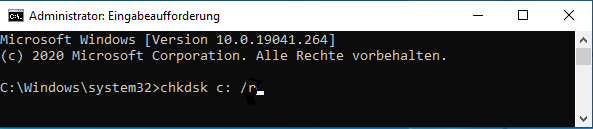Datensatzsegment kann nicht gelesen werden - Lösungen für Windows 10, 8, 7
Was bedeutet „Datensatzsegment kann nicht gelesen werden“ und wie kann man es beheben? Wenn dieses Problem auf Ihrer SSD, Ihrem Laptop, Western Digital oder anderen Geräten auftritt, versuchen Sie bitte die folgenden Lösungen.
Fehlerfall: Ich erhalte „Datensatzsegment kann nicht gelesen werden“ bei Verwendung von Chkdsk
Hallo, ich habe seit einigen Tagen Boot-Probleme mit Windows 10 auf meinem Asus Laptop. Das System ist abgestürzt, nachdem ich ein Word-Dokument geöffnet habe, und jetzt startet es nicht mehr. Ich habe bereits drei Mal den Befehl chkdsk über die Befehlszeile ausgeführt, aber jedes Mal erhalte ich die Meldung 'Datensatzsegment kann nicht gelesen werden'. Bedeutet das, dass meine Festplatte nicht mehr verwendbar ist? Gibt es eine Möglichkeit, sie zu retten? Oder ist alles verloren? Danke.
Wie der Fall zeigt, erhalten einige Benutzer die Fehlermeldung „Datensatzsegment kann nicht gelesen werden“, wenn sie chkdsk zur Reparatur von Festplattenfehlern verwenden. In einigen Fällen kann diese Meldung auch auftreten, während das System startet oder wenn Ihr Computer ein Festplattenproblem erkennt und chkdsk automatisch ausführt.
Was verursacht diesen Fehler und wie kann er in Windows 11/10/8/7 behoben werden? Lesen Sie weiter, um alle relevanten Informationen zu erfahren.
Was ist ein Datensatzsegment?
Ein Datensatzsegment (eng. File Record Segment, kurz FRS) bezieht sich auf das Dateisystem, das Informationen (wie Dateiname, Datum, Typ und physische Adresse) über Dateien auf internen und externen Festplatten, SSDs, Laptops, Western Digital usw. speichert.
NTFS speichert diese Aufzeichnungen in der Master File Table (MFT), während andere Dateisysteme (wie FAT, FAT16, FAT32, exFAT) die Aufzeichnung in der File Allocation Table (FAT) speichern. Das bedeutet, dass die Gesamtzahl der Datensatzsegmente von der Anzahl der auf der Partition mit einem bestimmten Dateisystem gespeicherten Dateien abhängt, was wiederum bestimmt, wie viele Datensatzsegmente sich in der MFT oder FAT befinden.
Was bedeutet „Datensatzsegment ist unlesbar“?
Wenn Sie in Windows XP, Vista, 7, 8, 10 die Meldung „Datensatzsegment kann nicht gelesen werden“ erhalten, bedeutet dies, dass Ihre Festplatte fehlerhafte Sektoren aufweist und diese belegten Cluster-Speicherblöcke defekt sind und nicht auf Lese- oder Schreibzugriffe reagieren.
Einfach ausgedrückt kann Ihre Festplatte physisch oder logisch beschädigt sein, und wenn mehrere Datensatzsegmente aufgrund fehlerhafter Sektoren nicht lesbar sind, besteht die Gefahr, dass Ihre Daten verloren gehen. Noch schlimmer ist, dass Ihre Festplatte von Windows als „RAW“ erkannt wird oder nicht erkannt wird.
Wie kann der Fehler „Datensatzsegment kann nicht gelesen werden“ behoben werden?
Nachdem Sie mehr über „Datensatzsegment der Datei kann nicht gelesen werden“ bei SSDs, Western Digital, Seagate, Laptops und internen Festplatten erfahren haben, erfahren Sie im Folgenden, wie Sie diesen Fehler beheben können. Hier sind drei verfügbare Methoden.
- Methode 1: Ihre Festplatte an einen anderen Computer anschließen
- Methode 2. Festplatte mit defekten Sektoren auf eine neue klonen
- Methode 3. Fehlerhafte Sektoren mit CHKDSK abschirmen
Methode 1: Ihre Festplatte an einen anderen Computer anschließen
Wenn Ihre Festplatte nur leicht beschädigt ist, beispielsweise durch Kratzer, können Sie sie als sekundäre Festplatte an einen funktionierenden Computer anschließen, sie im Explorer öffnen und dann Dateien außerhalb dieser Festplatte kopieren, um die Datensicherheit zu gewährleisten.
Danach können Sie diese Festplatte neu formatieren und versuchen, Windows darauf zu installieren. Falls dies nicht möglich ist, müssen Sie sie durch eine neue ersetzen.
Methode 2. Festplatte mit defekten Sektoren auf eine neue klonen
Wenn auf der Festplatte fehlerhafte Sektoren vorhanden sind, wird die Festplatte früher oder später beschädigt. Es wird empfohlen, die Festplatte mithilfe einer zuverlässigen Klon-Software wie AOMEI Backupper Professional auf eine neue Festplatte zu klonen, wenn die Fehlermeldung „Datensatzsegment kann nicht gelesen werden“ auftritt. Dadurch bleiben alle Daten auf dieser Festplatte intakt.
Standardmäßig werden mit dieser Software nur verwendete Sektoren auf der Festplatte mit der Methode „Intelligentes Klonen“ geklont, und fehlerhafte Sektoren werden übersprungen. Auf diese Weise können Sie problemlos die Festplatte mit fehlerhaften Sektoren klonen und von der geklonten Festplatte erfolgreich starten.
1. Schließen Sie eine neue Festplatte an Ihren Computer an und stellen Sie sicher, dass sie erkannt wird. Laden Sie dann AOMEI Backupper Professional herunter und öffnen Sie die Software.
2. Klicken Sie auf Klonen und wählen Sie Festplattenklon.
3. Wählen Sie die Festplatte mit dem Fehler „Datensatzsegment kann nicht gelesen werden“ aus und klicken Sie auf Weiter.
4. Wählen Sie die neue Festplatte als Ziel aus und klicken Sie auf Weiter.
5. Bestätigen Sie die Einstellungen der Quell- und Zielfestplatte und klicken Sie dann auf Starten.
- Tipps:
- Wenn die Zielfestplatte eine SSD ist, wird empfohlen, das Kontrollkästchen „SSD ausrichten“ zu aktivieren.
- Wenn Sie eine kleine Festplatte auf eine größere Festplatte klonen, können Sie auf die Schaltfläche „Partitionen bearbeiten“ klicken, um die volle Kapazität zu nutzen.
- Die Professional Edition unterstützt das Klonen einer Systemfestplatte von MBR auf MBR, einer GPT-Systemfestplatte auf MBR, die Migration einer MBR-Systemfestplatte auf GPT oder den Umzug einer GPT-Systemfestplatte auf GPT.
- Um nur das Systemlaufwerk auf SSD zu klonen, können Sie die Funktion „Systemklon“ verwenden.
- AOMEI Backupper ist immer noch eine Backup- und Wiederherstellungssoftware für Windows. Sie können AOMEI Backupper verwenden, um zeitgesteuerte Backup-Dateien zum Schutz Ihrer Daten zu erstellen.
Methode 3. Fehlerhafte Sektoren mit CHKDSK abschirmen
Wenn Ihre Festplatte fehlerhafte Sektoren aufweist, können Sie diese nicht reparieren. Sie können jedoch CHKDSK verwenden, um Informationen aus den fehlerhaften Sektoren abzurufen.
1. Öffnen Sie den Windows Explorer, klicken Sie mit der rechten Maustaste auf das Laufwerk mit der Fehlermeldung „Datensatzsegment kann nicht gelesen werden“ und wählen Sie Eigenschaften.
2. Wechseln Sie zum Tab Tools und klicken Sie im Abschnitt „Fehlerüberprüfung“ auf Prüfen.
3. Wählen Sie dann die Option Dateisystemfehler automatisch korrigieren und Fehlerhafte Sektoren suchen/wiederherstellen aus. Wenn Sie Windows 8 oder 10 verwenden, werden diese beiden Optionen nicht angezeigt, und Sie müssen auf Laufwerk scannen klicken, um mit den Anweisungen fortzufahren.
Neben der grafischen Benutzeroberfläche können Sie auch die CHKDSK-Befehlszeile im abgesicherten Modus verwenden:
Gehen Sie in Windows 7 mit der Taste „F8“ in den abgesicherten Modus oder verwenden Sie die Tastenkombination „Shift + Neustart“ in Windows 10, wählen Sie dann „Abgesicherter Modus mit Eingabeaufforderung aktivieren“ und geben Sie den Befehl chkdsk c: /r ein (c ist der Laufwerksbuchstabe der Partition mit dem Fehler „Datensatzsegment der Datei kann nicht gelesen werden“) und drücken Sie die Eingabetaste.
Zusammenfassung
Es ist wichtig, immer eine Kopie von wichtigen Dateien und Ordnern zu haben, denn so kann ein Datenverlust aufgrund von Computerproblemen wie dem Fehler „Datensatzsegment kann nicht gelesen werden“ vermieden werden.
Wenn Sie diesen Fehler erhalten, können Sie mit AOMEI Backupper nicht nur die Festplatte auf neue Festplatte klonen, sondern auch ein Festplatten-Image erstellen oder kritische Daten einfach sichern. Diese Software ist sowohl eine Klon-Software als auch eine Backup- und Wiederherstellungssoftware für Windows 7, 8, 10, 11, XP usw.
Wenn Sie ein AOMEI-Konto erstellen, können Sie auch Ihre Dateien in der AOMEI Cloud sichern. Es bietet Ihnen 1 TB kostenlosen Speicherplatz für 15 Tage nach der Anmeldung für ein AOMEI-Konto. Zögern Sie nicht, es auszuprobieren!